java模拟器安卓版最新版 jar文件用什么打开方式
jar文件怎么打开,以为是压缩包,直接就解压了,但是并没有什么用 。jar文件是什么?其实是Java项目下生成的项目文件,有用户想了解打开jar文件的方法,那么接下来就让小编教你win10系统jar文件怎么打开吧 。
JAR文件是许多信息经过封装后形成的捆绑体 。也就是一个压缩文件 。JAR 文件格式提供了许多优势和功能,其中很多是传统的压缩格式如ZIP或者RAR所没有提供的,不知win10系统jar文件怎么打开的用户,下面小编教你打开方法吧 。
jar文件怎么打开:
在安装好java环境条件下,按下Windows+R键,在弹出的运行框中输入CMD(不区分大小写) 。若没有安装java环境,以下链接为详细讲解了如何安装java环境和如何配置java环境,可以安装步骤安装 。
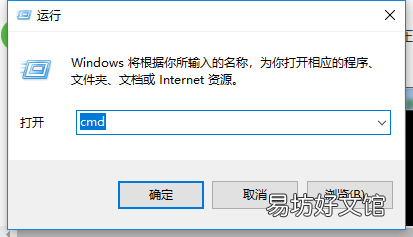
文章插图
【java模拟器安卓版最新版 jar文件用什么打开方式】先在弹出的黑框框中切换到.jar文件的所在目录,在下.jar的文件目录为:
F:install,所以切换到F:install 。
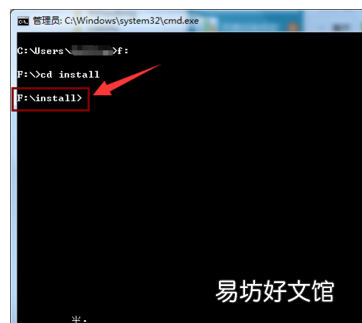
文章插图
在黑框框中输入java -jar ****.jar,****表示要运行的.jar文件名
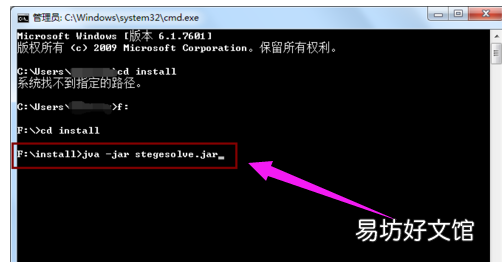
文章插图
敲回车键后,.jar文件就开始成功运行了 。
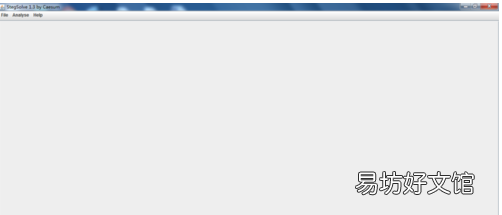
文章插图
以上就是win10系统jar文件怎么打开介绍了,希望对大家有所帮助 。
推荐阅读
- 云数据库和普通数据库 mysql代理服务器
- go语言和java比 go程序设计语言pdf
- adobereader安卓版最新版操作方法 adobereader9是什么软件
- javascript截取字符串的方法 js截取第一个字符串
- 大一java考试题库 java基础考试题及答案
- js在for循环中使用java代码 javascript遍历对象
- 能打开exe游戏的手机模拟器 exe文件修改器最强推荐
- java开发常用四大框架 js是什么编程语言
- java基础菜鸟教程 java编程入门基础
- java冒泡排序 javascript的全局函数有哪些





